1. ALOHA 실행
- OK 클릭

ALOHA 프로그램 열 때 나타나는 창
2. Location Input
1) 구글어스 위도, 경도, 고도 확인
- Google Earth Pro Setting


아이콘 추가

설비명 추가


도/분/초
2) Location 사업장 위치 입력(해당지역, 해발고도, 해당지역 경도와 위도 입력)

3) 위치를 클릭하고 Select를 누르면 지역 설정이 끝난다. ALOHA는 미국 전 지역에 대한 상세한 정보가 입력되어 있으나 한국의 지역정보는 입력되지 않았다. 만약 자신이 해당되는 지역의 정보를 생성하고 싶을 때에는 Add를 클릭하면 지역에 대한 정보를 입력한다. Add를 선택

Location Input 창
4) Location is 에는 해당 지역명을 입력하고 Is location in a U.S, state or territory? 에는 Not in U.S.를 선택한다. Elevation 에는 지역의 해발고도를 입력 Enter approximate elevation 에는 해당 지역의 위도와 경도를 입력 후에는 OK
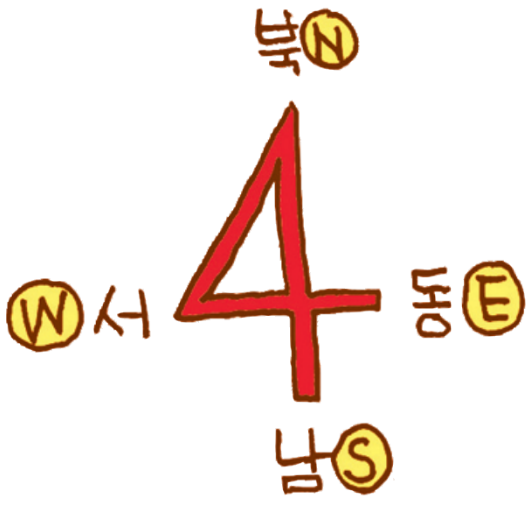
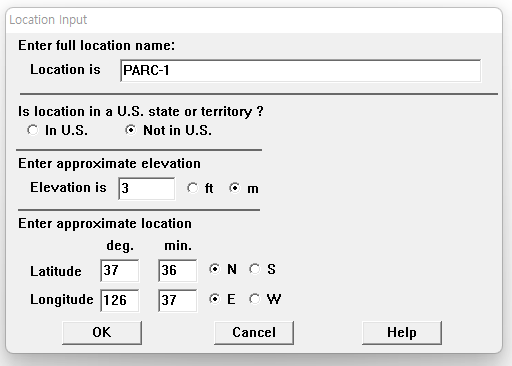
5) 선택하면 Foreign Location Input 창이 뜨는데 Country name은 KOREA로 입력하고 GMT는 -9를 입력 OK
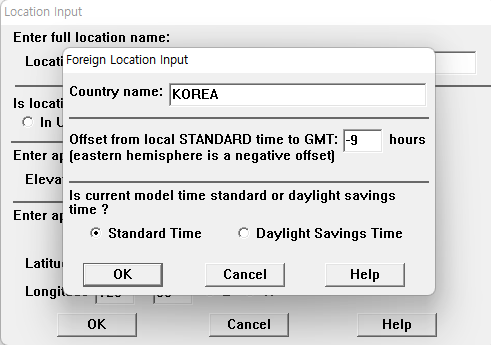
6) Select 클릭
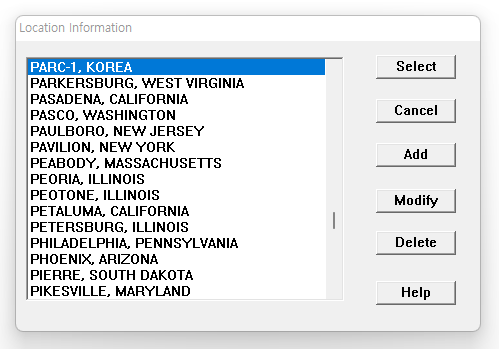
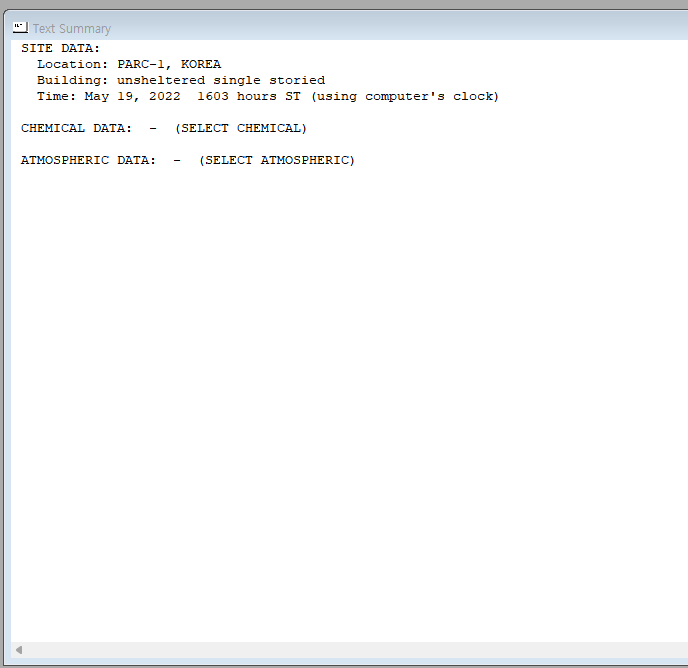
3. Building Type
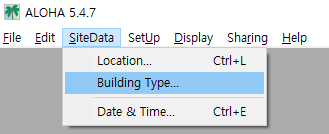
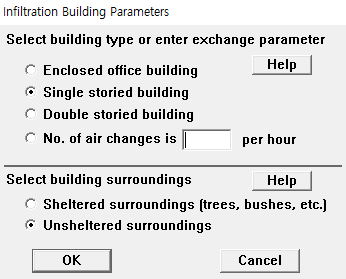
Building Type 창
1) 환기율 입력
- Enclosed office building에는 풍속 및 온도에 상관없이 실내 공기 환기율(air exchange rate) 0.5회/hr을 적용할 때 선택
- Single or Double storied building을 선택하게 되면 ALOHA가 환기율을 자동 결정
(Single은 0.45회/hr, Double은 0.33회/hr).
- 정확한 실내 공기 환기율을 알고 있다면 직접 입력(입력값은 0.01~60)
2) 두번째 Select building surroundings 란에는 건물의 주변 환경 선택
- Sheltered surroundings(SS)은 도시지형이라고 해서 풍향방향의 건물 주변에 다른 건물, 나무나 숲 등의 장애물이 있어 바람의 흐름을 방해하는 경우
- Unsheltered surroundings(US)는 전원지형으로 풍향 방향의 건물 주변에 다른 장애물이 없어 해당 건물이 직접 바람을 받는 경우를 말한다. US가 SS보다 실내의 유해가스 유입에 있어서 보수적인 결과를 제공
4. Date and Time Options
- Date and time Options에서는 시간을 선택하는 곳이다. Use internal clock을 선택하면 컴퓨터의 시간을 적용되고 Set a constant time은 임의의 시간을 적용
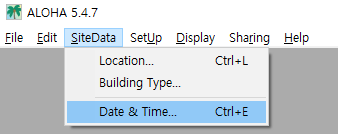
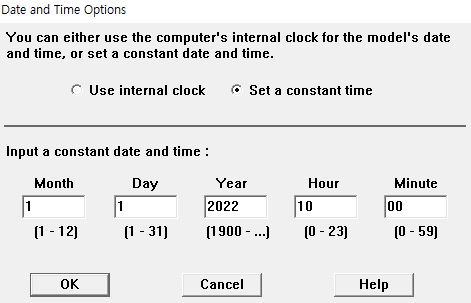
Date and time Options 창
5. Chemical Information


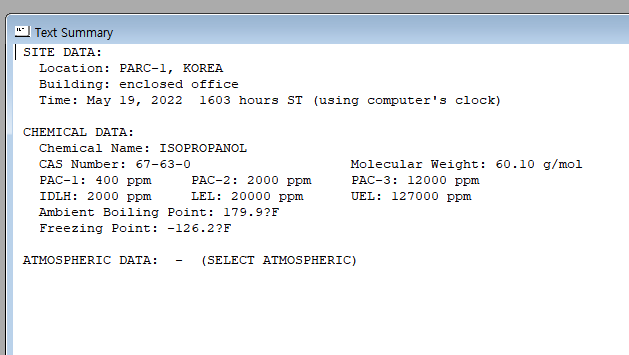
ALOHA 프로그램의 Chemical Information에는 순수물질(Pure Chemical)과 수용액 물질(Solution)의 물성치가 저장되어 있어 해당물질의 위험성평가를 실시할 수 있다.
⑴ 순수물질(Pure Chemical)
Chemical Information에서 1,000종 이상의 순수물질에 대한 정보가 있어 해당 리스트에서 선정하면 된다.
리스트에 없는 물질은 Add에서 추가할 수 있고 해당물질의 물성치를 수정하고 싶으면 Modify을 선택하여 수정할 수 있다. 화학물질의 정보에는 물질명, 분자량, 끊는점, 임계압력, 임계온도, Default level of concern, 가스와 액체의 밀도와 비중, 확산도, 어는점, 열용량, 유해물질 노출기준, 허용농도, 증기압이 있다.
⑵ 수용액물질(Solution)
또한, ALOHA에는 5개의 수용액(암모니아, 염산, 불산, 질산, 발연황산)에 대한 정보도 선택할 수 있게 되어 있다.
그렇지만 각 수용액에서 영향범위 예측이 가능한 농도범위는 각 물질의 질량기준으로 암모니아수(0%~30%), 염산 수용액(20%~42%), 불산 수용액(37%~70%), 질산수용액(69%~99%) 및 발연황산(삼산화황 기준 4~65%)으로 제한되며, 이 범위 밖의 경우는 최소의 농도값 보다 낮은 경우는 최소값을 사용하고 그 이상인 경우는 Pure Chemicals의 100%값을 선정하여 사용하는 방법이 있다.
6. Atmospheric Options
⑴ 풍속, 풍향, 지표면거칠기, 구름량설정
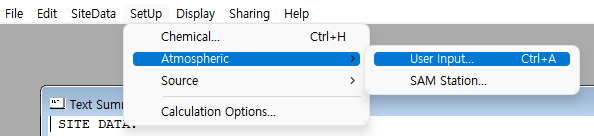
- 바람장미 확인
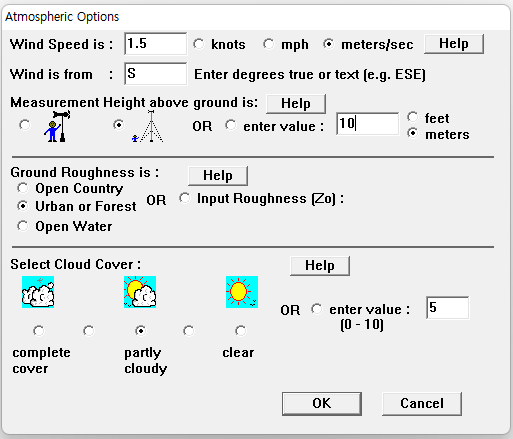
- 최악의 사고 시나리오 분석인 경우에는 지상 10 m 높이에서 초당 1.5 m의 풍속
- 대안의 사고 시나리오 분석인 경우에는 풍속은 과거 1년 이상 그 지역의 평균 기상조건 및 대기안정도(<붙임 2> 참조)를 사용한다. 단, 확인불가 시 풍속은 지상 10 m 높이에서 초당 3 m로 하고, 대기안정도는 D등급으로 사용한다.
여기서는 풍속과 풍향의 정보를 입력하도록 한다. 풍속의 입력단위는 Knots, mph, meter/sec 로 해당수치를 입력 후 단위를선택한다. 풍향은 북풍(N)을 0도로 하여 시계방향으로 동풍(E, 90°), 남풍(S, 180°), 서풍(W, 270°)로입력하며 북동풍은 NE(45°), 동남동풍은 ESE(112.5°)를 의미한다.
그리고 풍속이 측정되는 위치(Measurement Height above ground)를 선택한다.

3m 측정높이

10m 측정높이
단위는 feet, meters를선택한다.

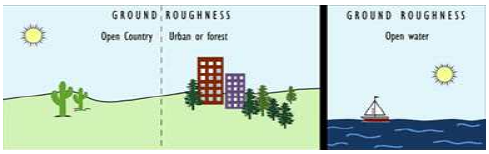
Ground Roughness
지표면 거칠기(Ground Roughness)는 개활지(Open Country), 도심지(Urban or Forest), 해양(Open Water)에서 해당하는 사항을 선택하면 된다. 3가지 선택사항을 나타낸 그림이다. 만약에, 사용자가 지표면 거칠기를 알면Input Roughness에 해당값을 입력하면 된다. 자세한 사항은 Help를 통해 알 수 있다.
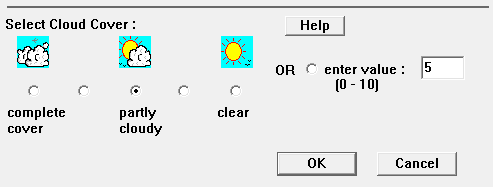
구름량(Cloud Cover) 입력에서 Complete cover 은10, Partly cloudy는5, clear는 0을 나타내므로 0~10 사이의 적절한값을 입력하면 된다.
⑵ 온도, 대기 안정도,습도 설정
앞서 기술한 풍속, 풍향, 지표면 거칠기, 구름량을 입력하여 OK버튼을 누르면, Atmospheric Options 2창이 나타난다.
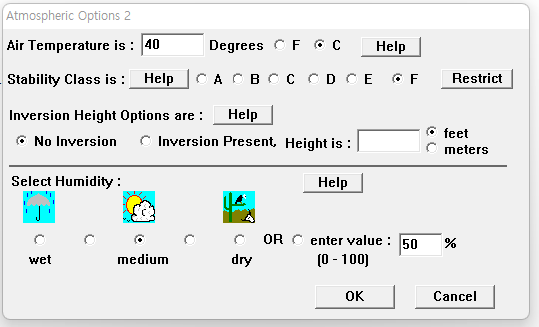
- 최악의 사고 시나리오 분석인 경우에는 대기온도는 40℃, 습도는 50%를 사용한다.(대기안정도는 F등급)
- 대안의 사고 시나리오 분석인 경우에는 과거 1년 이상의 그 지역의 평균 온도 및 평균 습도를 사용한다. 단, 확인불가 시 25℃, 50%로 한다.(대기안정도는 D등급)
- 최악의 사고 시나리오 분석인 경우에는 지상 10 m 높이에서 초당 1.5 m의 풍속으로 하고 대기안정도는 F등급을 사용한다.
- 대안의 사고 시나리오 분석인 경우에는 풍속은 과거 1년 이상 그 지역의 평균 기상조건 및 대기안정도(<붙임 2> 참조)를 사용한다. 단, 확인불가 시 풍속은 지상 10 m 높이에서 초당 3 m로 하고, 대기안정도는 D등급으로 사용한다.
여기서는 대기의 온도, 대기 안정도, 습도를 입력한다. 입력 가능한 대기온도는 -73℃ ~+ 65℃까지이다. 두번째로대기의 안정도를 입력하는데 A~F 중1개를 선택한다. 장외영향평가 최악의 사고 시나리오의 경우는 F(매우 안정)값을 선택한다.
<대기 안정도>
|
A
|
B
|
C
|
D
|
E
|
F
|
|
매우 불안정
|
불안정
|
약간 불안정
|
중립
|
약간 안정
|
매우 안정
|
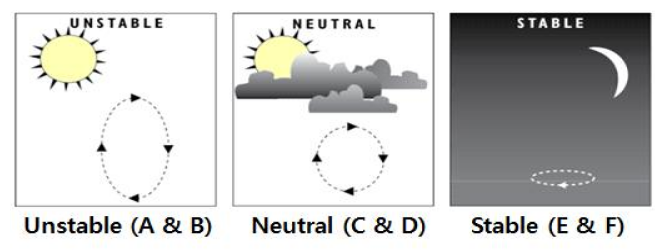
만약, 대기의 상태가 상부층은 안정된 상태이고, 하부인지 표면 근방은 불안정한 대기상태로 있는 경우는 역전층(Inversion)이 발생한다. 즉, sea smoke, low ground fog 가 존재하는 경우를 말한다.
Inversion height 는 급격한 대기 안정도가 변화되는 높이까지를 말하며 그 아래의 대기는 trap 되어 농도가 높아진다. 이때 입력 가능한 값은 3~1,524m이다. 역전층이 자주 발생하는 지역의 경우에는 이기능을 선택하여 피해범위를 산정한다.
대기습도(Humidity)에서 wet는 습도가 99%, medium은 50%, dry는 5% 이다. 0~100%까지 입력 가능하므로 해당되는 값을 입력하면 된다.
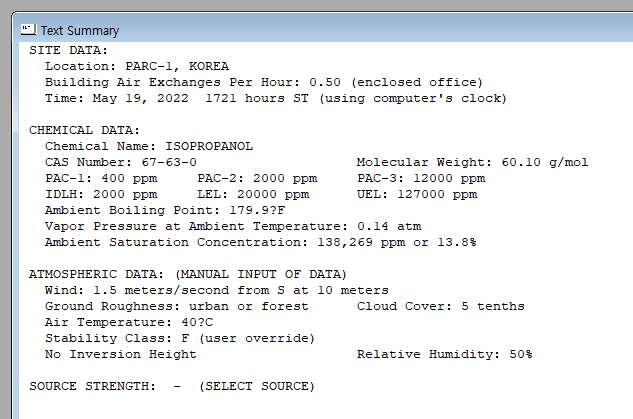
7. Source Modeling
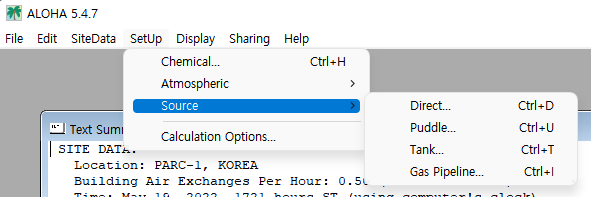
Source는 Direct, Puddle, Tank, Gas Pipe line으로 총4가지가 있다.
(1) Direct 는 누출량을 알거나 다른 option을 사용하기엔 정보가 거의 없을 경우,
(2) Puddle 은 화학물질이 액체 Pool을 형성했을 경우,
(3) Tank 는 화학물질이 저장탱크 안에서 누출되었을 경우에 선택한다.
(4) 마지막으로 Gas Pipe line은 화학물질이 흐르는 가스 배관이 파열된 경우에 선택한다.
Direct 누출의 경우는 시간에 따라 누출률이 변하지 않고 일정하지만 Puddle, Tank 및 Gas Pipe line에서의 누출은 시간에 따라 압력 등이 변화로 초기에는 누출률이 높지만 점차적으로 누출률이 낮게 된다. 이에 따라 ALOHA는시간별(최소1분 단위)로 구간을 나누어 해당구간의 평균값을 적용하여 영향범위를 산정한다.
⑴ Direct Source Inputs(Direct 는 누출량을 알거나 다른 option을 사용하기엔 정보가 거의 없을 경우)
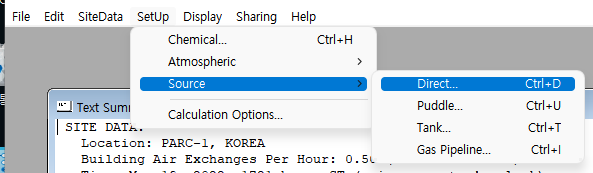
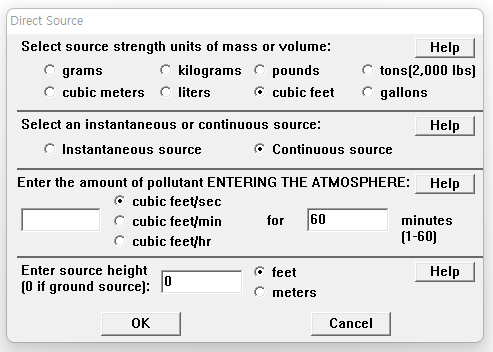
Direct Source 창

①
① 누출량 단위 선택(Select source strength units of mass or volume)누출된 화학물질의 질량(grams, kilograms, pounds or tons) 또는 부피(cubic meters(m3), liters, cubicfeet, gallons)의 단위를 선택한다. 만약, 부피단위를 입력하여 OK를 선택하게 되면 부피입력정보(Volume Input Information) 창이 나타난다.

②
② 누출형태 선택(Select an instantaneous or continuous source) 누출형태가 순간 누출(Instantaneous source) 인지 연속 누출(Continuous source) 인지 선택한다. 순간 누출의 예는 탱크파열로 인해 1분 이내에 누출되는 경우가 될 수 있고, 연속 누출은 1분 이상 지속적인 누출이 발생하는 경우를 말한다.
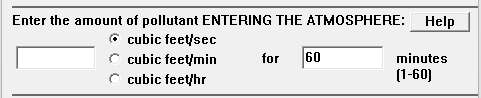
③
③ 누출속도 입력(Enter the amount of pollutant ENTERING THE ATMOSPHERE) 연속 누출 시 누출속도(누출률)을 입력해야 한다. 누출속도는 다음과 같이 구할 수 있다.
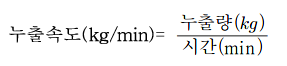

④
④ 누출 위치(Enter source height) 누출위치(높이)를 입력 해준다. 만약 지표면 높이에서 누출되면 Zero값을 입력한다. 입력 단위는 feet 혹은 meters 로 선택 한다.
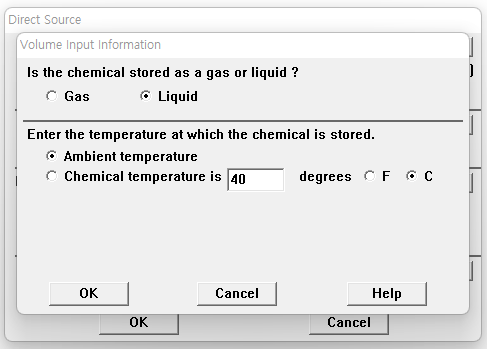
용기에 저장된 물질의 성상[가스상(Gas) 또는, 액상(Liquid)]을 선택한다. 또한, 용기에 저장된 물질온도를 대기온도(Ambient temperature)로 설정하거나, 화학물질 온도(Chemicaltemperature)를 직접 입력 한다.
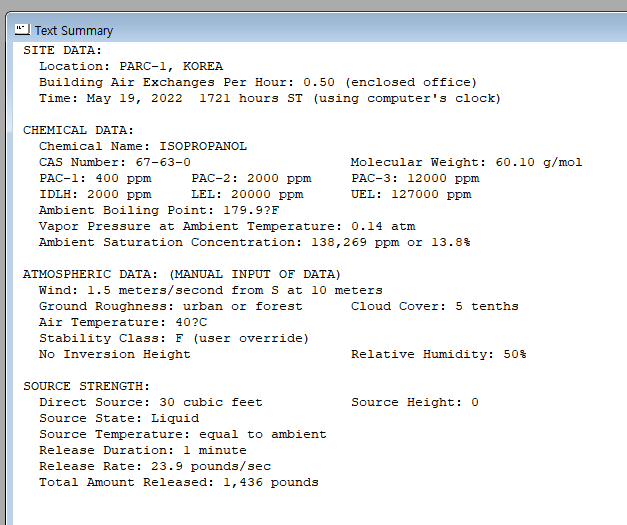
⑵ Puddle Source Inputs(Puddle은 화학물질이 액체 Pool을 형성했을 경우)

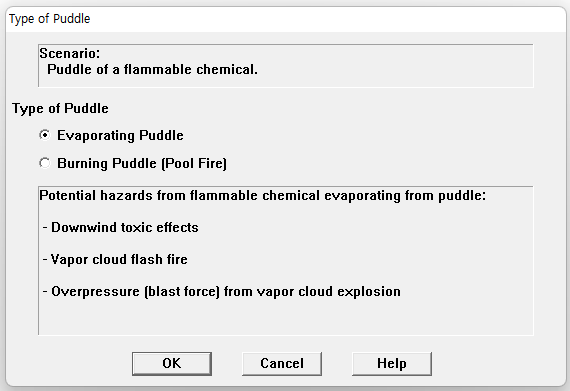
Puddle Source 창
화학물질이 웅덩이 형태로 누출된 경우를 의미한다. Evaporating Puddle 은 3가지 결과인 증기운의 독성범위(Downwind toxic effect), 증기운의 폭발지역(Vapor cloud flash fire), VCE의 과압지역(Overpressure from vapor cloud explosion)을 확인 할 수 있다. Burning Puddle 은 Pool Fire의 결과를 확인 할 수 있다.
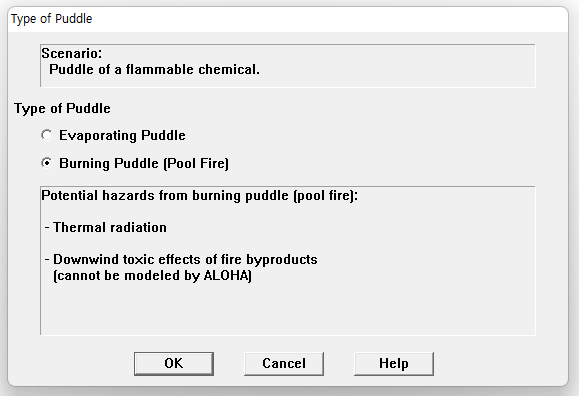
Burning Puddle(Pool Fire)은 puddle의 화재로 인한 복사열(Thermal radiation), 독성범위(Downwind toxic effects of fire byproducts)를 확인 할 수 있다.
이후, Puddle의 면적(area)이나 지름(diameter), 볼륨(volume), 깊이(depth), 질량(mass)을 입력한다.
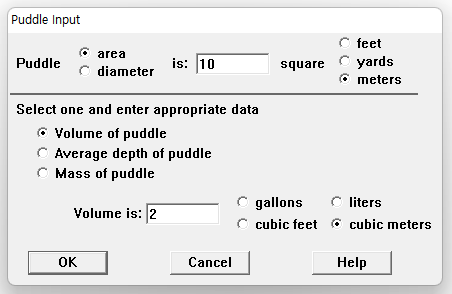
Select one and enter appropriate data(하나를 선택하고 적절한 데이터를 입력)
- Volume of puddle : 웅덩이의 부피
- Avereage depth of puddle : 평균 깊이의 웅덩이
- Mass of puddle : 웅덩이 질량
Evaporating Puddle 경우
다음은 지표면 타입(Ground Type), 지표면 온도(Ground temperature)와 Puddle의 온도(Puddle temperature)를 설정 한다.
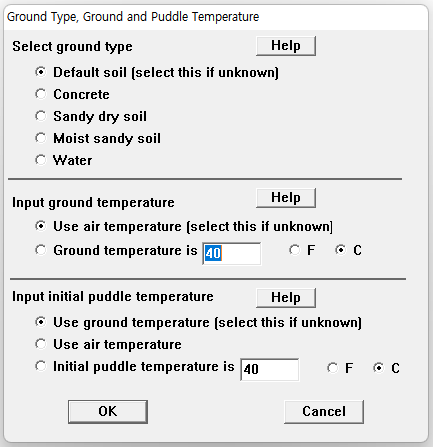
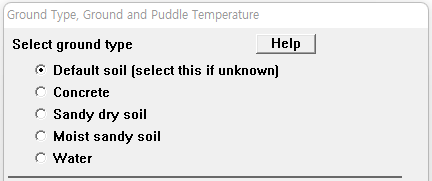
①
① 지표면 타입 선택(Selectgroundtype)
누출된 지표면이 콘크리트인지 건조 모래, 촉촉한모래, 물인지 선택 한다. 지표면 타입을 모를경 우 Default soil을선택 한다.
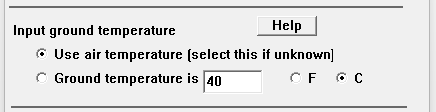
②
② 지표면 온도(Ground temperature)
지표면 온도를 모를 경우에는 대기온도(Use air temperature)를 선택하고, 만약 지표면 온도를 알 경우에는 Ground temperature에 온도를 입력한다.
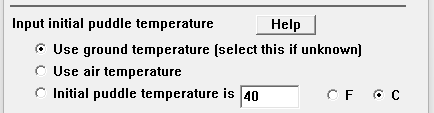
③
③ Puddle의 온도(Puddle temperature)
Puddle 의 온도를 모를 경우 지표면 온도(Groundtemperature) 또는 대기온도(air temperature)를 선택하고, 구체적인 값을 알 경우는 직접 puddle 온도를 입력 한다.
Burning Puddle(Pool Fire)의 경우
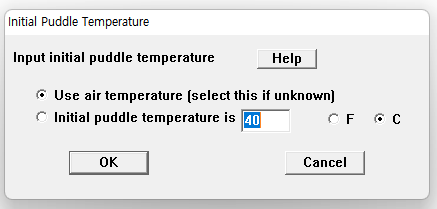
①
① Puddle의 온도(Puddle temperature)
Puddle 의 온도를 모를 경우 지표면 온도(Ground temperature) 또는 대기온도(air temperature)를 선택하고, 구체적인 값을 알 경우는 직접 puddle 온도를 입력 한다.
⑶ Tank Source Inputs(Tank 는 화학물질이 저장탱크 안에서 누출되었을 경우)
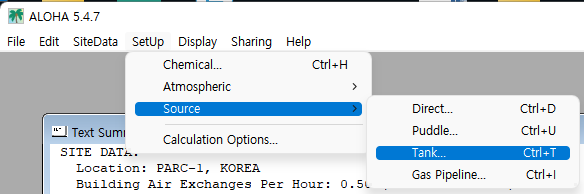
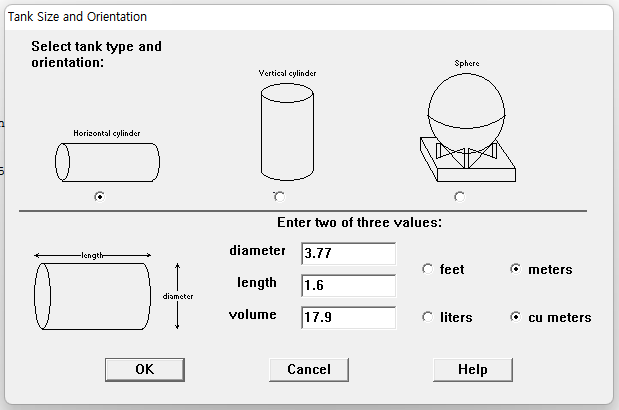
Tank Source창-1
먼저 Tank의 모양과 크기를 입력한다. 직경(Diameter)과 길이(Length)를 입력하면 부피(Volume)는 자동으로 계산된다 (단, Diameter는0.2m~1,000m값 이내여야 하며, Length는 0.5m~1,000m값 이내여야 한다)
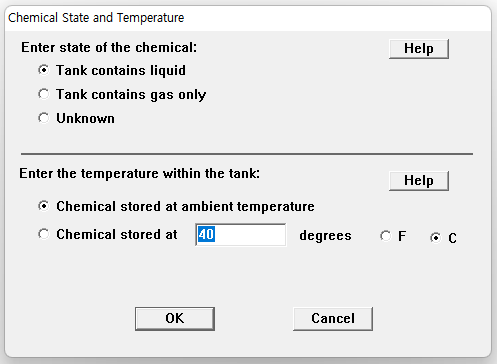
TankSource 창-2
두번째로 Tank안의 물질이 액체인지 가스인지를 선택하고 Tank안의 온도를 입력 한다(단, 온도 입력범위는 –273℃~5,503℃ 까지 입력이 가능하다).
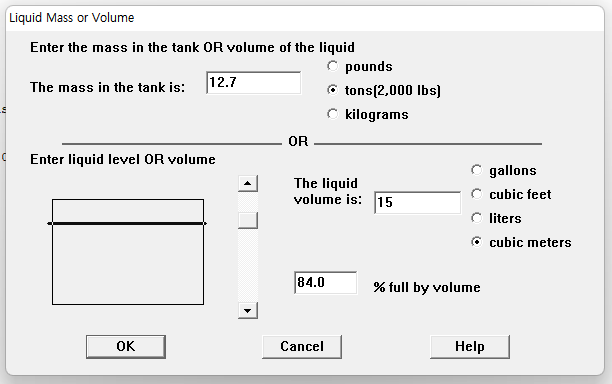
Tank Source 창-3
세번째로 Tank안에 있는 화학물질의 양(mass)을 입력해준다. 화학물질 양을 입력하면 자동으로 Tank 내의 저장체적이 계산된다.
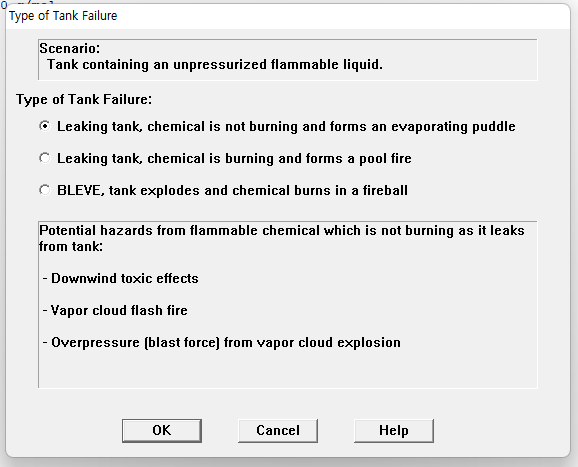
Tank Source 창-4
네번째로 탱크에서 누출(Leak) 되었을때의 발생할 수 있는 현상 즉, 미연소(Not burning), 연소(burning), 비등액체증기폭발(BLEVE) 중 하나를 선택 한다.
- leaking tank, chemical is not buring and forms an evaporating puddle
(누출되는 탱크, 화학물질이 비지 않고 증발 웅덩이 형성)
- leaking tank, chemical is buring and forms a pool fire
(누출되는 탱크, 화학물질이 끓고 풀 화재 형성)
- BLEVE, tank explodes and chemical burns in a fireball
(BLEVE, 탱크가 폭발하고 화학물질이 연소 및 화재)
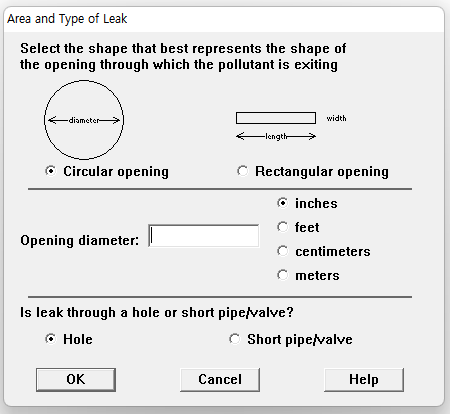
Area and Type of Leak 창
다음으로 Tank의 leak type을 설정한다. Leak의 누출구멍 형태(원형 또는 직각형), 구멍의 크기를 입력할 수 있다. 또한, 누출이 발생하는 지점이 탱크에서의 구멍(Hole) 인지 배관(Shortpipe) 또는 밸브(Valve)인지를 선택 한다.
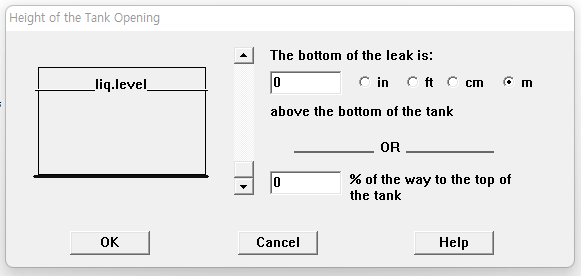
Height of Tank Opening 창
마지막으로 Tank의 누출지점의 높이를 설정 한다. 탱크가 설치된 지면으로 부터의 높이와 탱크의 용량(화학물질이차지하는 용량) 중 해당부피(%)를 선택하여 누출지점의 높이를 설정 할 수 있다.
- 최악의 경우 0으로 설정
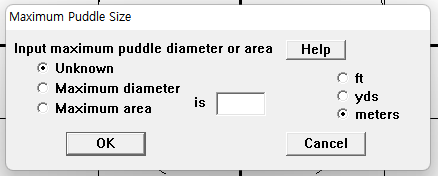
방유제 면적
input maximum puddle diameter or area(최대 웅덩이 직경 또는 면적 입력)
- Unknown
- Maximum diameter
- Maximum area
⑷ Gas Pipeline Source Inputs(Gas Pipe line은 화학물질이 흐르는 가스 배관이 파열된 경우)
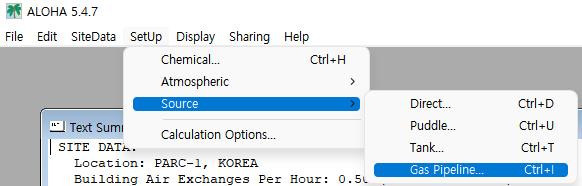
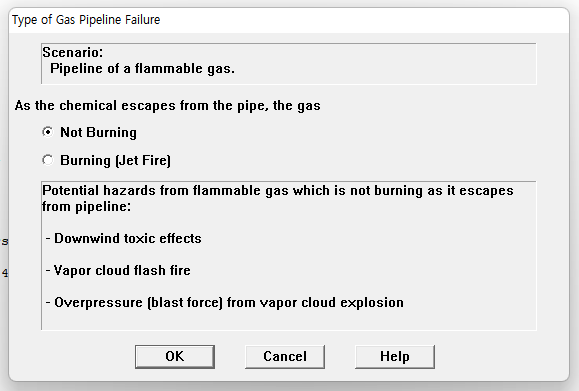
Type of Gas Pipe line Failure 선택 창
Gas Pipe line Source 첫번째 선택은 Not Burning 인지 Jet Fire인지 결과 형식을 선택 한다.

Gas Pipe line Source 창
그 다음은 Gas Pipe에 대한 내용을 입력한다. Pipe의 구경, 길이와 Pipe의 다른 한쪽(누출이 발생한 쪽의 반대편)이막힌곳에 연결되어 있는지 아니면 탱크에 연결되어 있는지를 선택 한다. 또한, Pipe의 거칠기를 설정 한다.
Smooth pipe : 매끄러운 파이프
Rough pipe : 거친 파이프
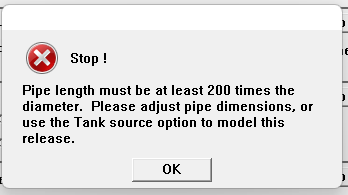
에러) 파이프 길이는 직경의 200배 이상이어야 합니다.
마지막으로 Pipe의 압력(pressure)과 온도(temperature)를 설정 해준다. 이때 주의할점은 Gas Pipe line Source는 배관 내의 기상물질 누출만 적용함으로, 배관 내의 유체가 액상일 경우에는 Pipe를 선택하여 예측하는것이 아니라 Tank 또는 Direct source option을 사용하여 누출 결과를 예측하여야 한다.
8. Display Inputs
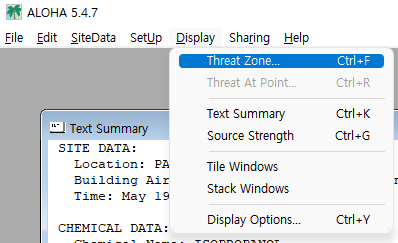
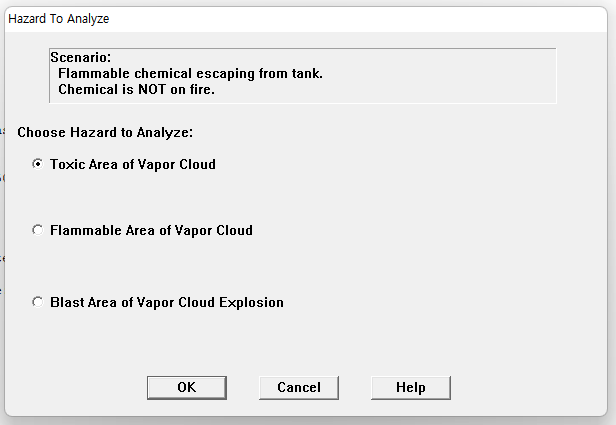
Toxic Level of Concern
먼저 분석할 사고 형태(Toxic Area of Vapor Cloud, Flammable Area of Vapor Cloud, Blast Area of Vapor Cloud Explosion)를 선택 한다. 독성물질의 경우는 Toxic 물질의 착지 범위를, 화재․폭발물질의 경우는 복사열(Thermal radiation)과 과압(Over pressure)이미치는 범위를 각각 예측한다.
① Toxic Area of Vapor Cloud : 증기 구름의 독성 영역
② Flammable Area of Vapor Cloud : 증기 구름의 가연성 영역
③ Blast Area of Vapor Cloud Explosion : 증기 구름 폭발 지역
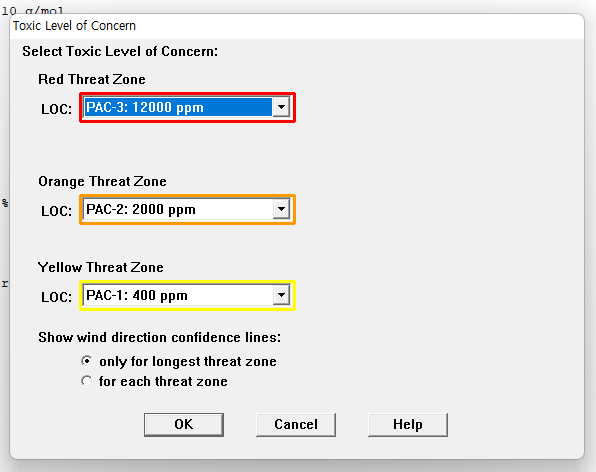
Toxic Level of Concern
이중, Toxic Area of Vapor Cloud 는 관심농도(Level of Concern)를 독성값(ERPG-1,2,3, IDLH, AEGL(60min) -1,2,3, PAC-1,2,3 및 사용자 지정값(User specified))으로 선택할 수 있다. 장외영향평가에서는 ERPG 값을 기준으로 한다. 해당물질의 ERPG값이 없을 경우는 「사고 시나리오 선정에 관한 기술지침」 에 따라 관심농도를 선정한다.
3개의 관심농도를 선택하면 다음과 같이 3개의 관심농도에 해당하는 지역의 거리가 나타난다.
show wind direction confidence lines : 풍향 신뢰선 표시
only for longest threat zone : 가장 긴 위협 영역에만 해당
for each threat zone : 각각의 위협 영역
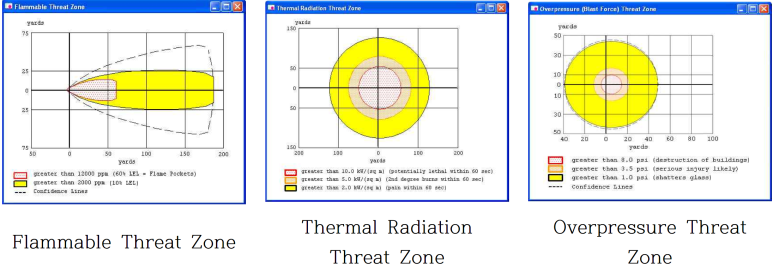
또한, Flammable Level of Concern은 폭발할 수 있는 농도의 값[(LEL(폭발하한값), LEL의60%, LEL의10% 및 사용자 지정 값(User specified)]으로 선택할 수 있으며 Thermal Radiation은 복사열에 의한 피해값 [(10kW(60초안에 치명적으로 상해를 입을수 있는 열량), 5kW(60초안에 2도 화상을 입을 수 있는 열량), 2kW(60초안에 고통을받을 수 있는 열량) 및 사용자 지정 값(User specified)]으로 선택 할 수 있다.
마지막으로 Over pressure Level of Concern은 폭발압력 [(8.0psi(빌딩이 파괴될 수 있는압력), 3.5psi(심하게 상처 받을 수 있는 압력), 1.0psi(유리창이깨질수 있는 압력) 및사용자지정값(Userspecified)]으로 선택 할 수 있다. 다만, 증기운 폭발(Vapor Cloud Ignition)을 선택 할 경우에는 증기운이 형성되어 착화가 시작될 때 까지의 시간(모르는 경우는 unknown 을 선택), 점화원의 종류(Spark / flame 또는 Detonation) 및 증기운이 형성된 지역이 혼잡한 지역인지 여부 등을 선택하여 입력하여야 한다.
9. Mapping(Google Earth사용)
메뉴바에서 File - Export Threat Zone을 선택하여 KML선택, 정확한 사업장(설비)의 위치(위도와 경도)를 구글어스를 통해 파악한 후 경도와 위도를 도, 분, 초까지 입력한다. 구글어스를 실행하고 파일을 가져오면 구글지도에 영향범위가 표시 된다.

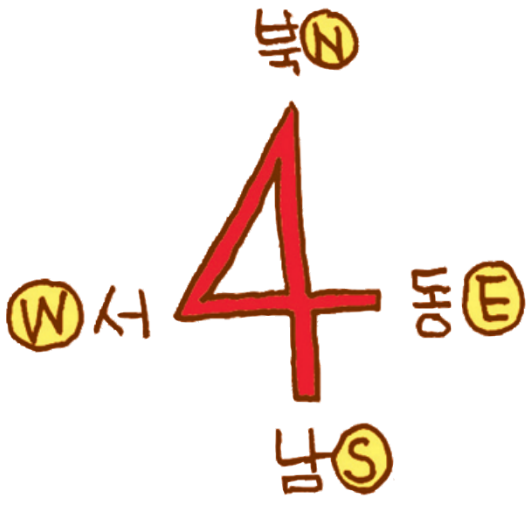
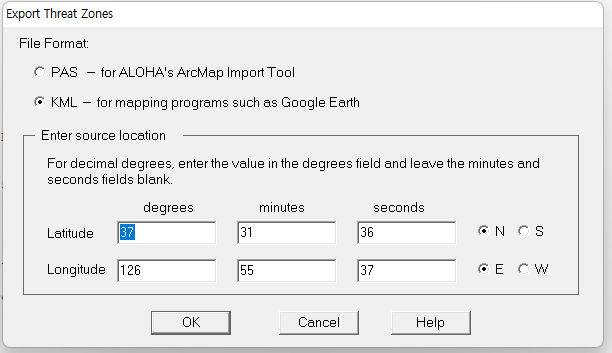

도/분/초
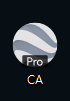
알로하
시간 경과에 따른 농도를 평가할 위치를 지정
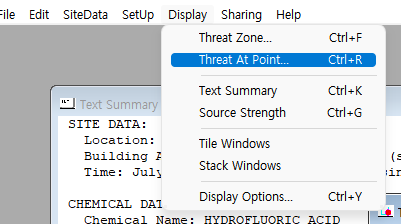
Specify the location at which you want to evaluate the concentration over time
(시간 경과에 따른 농도를 평가할 위치 지정)
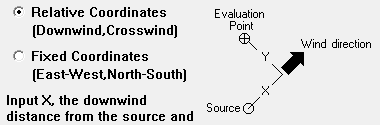
상대 좌표
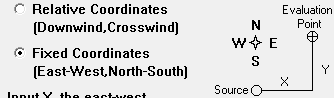
고정 좌표
ALOHA(Areal Location of Hazardous Atmospheres) 프로그램 사용법
최종수정일 : 2022.11.04 1. ALOHA 실행 - OK 클릭 2. Location Input 1) 구글어스 위도, 경도, ...
blog.naver.com
'·' 카테고리의 다른 글
| HAZOP 기법 (0) | 2023.04.10 |
|---|---|
| 수증기 폭발 (0) | 2023.04.10 |
| Standard P&ID Symbols Legend | Industry Standardized P&ID Symbols (0) | 2023.04.10 |
| INDENTIFICATION LETTERS (0) | 2023.04.10 |
| 인화점 추정 (0) | 2023.04.10 |

